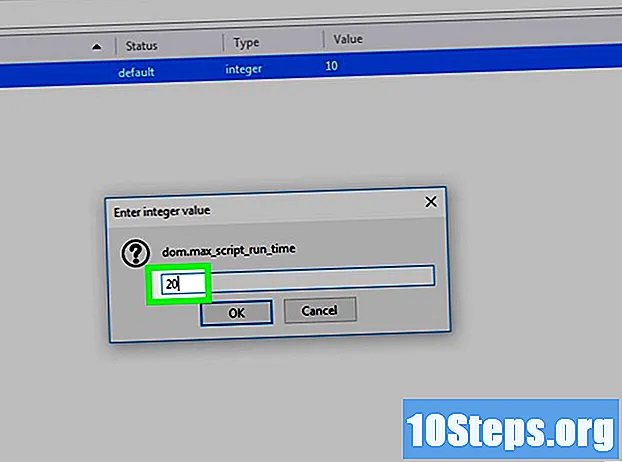מְחַבֵּר:
Laura McKinney
תאריך הבריאה:
5 Lang L: none (month-011) 2021
תאריך עדכון:
9 מאי 2024

תוֹכֶן
במאמר זה: Counterstrike 1.6CS: GOCS: מקור
אם אתם מתכננים מסיבת LAN גדולה או שיש לכם יותר מדי מחשב בבית, נסו להמיר אותה לשרת ייעודי לרשת נוחה יותר. עקוב אחר מדריך זה כדי להתחיל עם השרת הייעודי שלך לפני שתצהיר על הטורניר הפתוח.
בשלבים
שיטה 1 מריצה 1.6
- צור חשבון לשרת הייעודי שלך ב- Steam. תזדקק לחשבון נפרד כדי להפעיל את השרת שלך מכיוון שאתה לא יכול לשחק ולארח שרת ייעודי עם אותו חשבון. אינך צריך להוסיף משחק לחשבון זה מכיוון שלא נדרשים קבצי המשחק להפעלת השרת.
- התקן את השרת הייעודי למחצית החיים. אתה יכול למצוא תוכנית זו ב- Steam על ידי לחיצה על תפריט הספריה ובחירה בכלים מהתפריט הנפתח. גלול מטה אל השרת הייעודי של Half-Life (HLDS). הקבצים עבור השרת דורשים כ- 750 Mb שטח דיסק.
- השרת הייעודי של Half-Life הוא בחינם, גם אם לא רכשת מוצרי Half-Life באמצעות חשבון זה.
- הפעל את השרת הייעודי. לאחר התקנת השרת הייעודי של Half-Life, לחץ עליו פעמיים בספריית Steam כדי להפעיל אותו. חלון אתחול השרת הייעודי יופיע. אתה יכול לבחור מתוך רשימה של משחקי Half-Life. בחר Counter-Strike 1.6 מתפריט המשחק.
- התאם את ההגדרות. אתה יכול לשנות את שם השרת שלך כראות עיניך. השתמש בתפריט מפה כדי לבחור את מפת ההתחלה. ברשת, בחר LAN ליצירת LAN. כל חבר ברשת שלך עם התקנת Counter-Strike 1.6 יוכל להצטרף לשרת שלך.
- הפעל את השרת. ברגע שהשרת יתחיל, חלון התצורה ייפתח. תוכל להתאים את הגדרות השרת מבלי שתצטרך להפעיל אותה מחדש.
- השתמש בכרטיסייה תצורה כדי להגדיר פרטים כגון מגבלות זמן וציון.
- סטטיסטיקה Longlet מראה לך את ביצועי השרת שלך. סגור את כל התוכניות האחרות בזמן שהשרת פועל כדי לשפר את הביצועים.
- Longlet Players מציג את כל השחקנים המחוברים כעת לשרת. אתה יכול להחריג ולאסור שחקנים לפי בחירתך מתפריט זה.
- Longlet Bannis מאפשר לך לראות את כל השחקנים שנאסרו משרתך. אתה יכול להסיר איסורים מתפריט זה.
- כרטיסיית המסוף תאפשר לך לתת פקודות לשרת, למשל שינוי ברמה באופן מיידי.
- התחבר לשרת. כל מחשב המחובר לאותה רשת כמו השרת הייעודי שלך אמור לראות אותו ברשימת שרתי Steam. פתח את Steam ולחץ באמצעות לחצן העכבר הימני על הסמל בשורת המצב. בחר שרתים בתפריט. לחץ על הכרטיסייה LAN. השרת הייעודי אמור להופיע ברשימה. לחיצה כפולה עליו תפעיל אוטומטית את Counter-Strike 1.6 בתנאי שהיא מותקנת.
שיטה 2 CS: GO
- הורד Steam CMD. זוהי שורת פקודה המשמשת למשחקים שפותחה לאחרונה על ידי Source. תוכנית זו תתקין ותעדכן את שרת ה- CS: GO הייעודי שלך. אתה יכול להוריד Steam CMD בחינם מאתר Valve. הקבצים זמינים בפורמט .zip.
- בטל את דחיסת המלחן מגהץ ה- Steam CMD. הקפידו לחלץ אותו לתיקיה שאינה של לקוח ה- Steam שלכם או לתיקייה ישנה של עדכון שרת ייעודי ל- Half-Life (HLDS). כדי למנוע סיכונים, צור תיקיה חדשה בשורש הכונן הקשיח, כגון C: Steam CMD למשל.
- הפעל את תוכנית Steam CMD. לחץ פעמיים על התוכנית Steam CMD שרק הוצאת. התוכנית תתחבר אוטומטית לשרתי Steam ותתחיל להוריד עדכונים. זה עלול לקחת כמה דקות. לאחר סיום העדכון, שורת הפקודה Steam תופיע לפניך.
- אם תוכנית Steam CMD שלך לא מתחברת, יתכן שתצטרך להתאים את הגדרות האינטרנט שלך. פתח את לוח הבקרה ובחר אפשרויות אינטרנט. בחר בכרטיסייה חיבורים. בתחתית החלון, לחץ על לחצן הגדרות LAN. סמן את התיבה שליד "גילוי הגדרות באופן אוטומטי".
- צור את תיקיית ההתקנה עבור השרת הייעודי שלך. השתמש בשורת הפקודה כדי לבחור את ספריית ההתקנה של השרת הייעודי. הזן את הפקודה הבאה:
force_install_dir C: csgo-ds- החלף את "csgo-ds" בשם שאתה רוצה לתת לתיקיית התקנת השרת.
- התקן את השרת הייעודי. לאחר שבחרת את התיקיה, תוכל להתחיל בהתקנת השרת. הזן את הפקודה הבאה כדי להתחיל להוריד את קבצי השרת. גודל ההורדה עולה על 1GB, אז היו סבלניים:
אימות app_update 740
- צא משרתי Steam. לאחר סיום ההורדה ושורת הפקודה זמינה שוב, הקש על צא כדי לצאת משרתי ההורדה של Steam.
- קבע את הגדרות השרת שלך. לאחר התקנת השרת, נוצרו קבצים ותיקיות רבים בספריה של השרת הייעודי שלך. פתח את התיקיה "csgo" ואז את התיקיה "config". פתח את הקובץ "server.cfg" עם פנקס הרשימות. בקובץ זה, התאם את ההגדרות בשם "שם מארח", שהוא שם השרת שלך.
- הפעל את השרת. אתה יכול לשחק חמישה מצבי משחק שונים ב- CS: GO. כדי לבחור מצב משחק, עליכם להזין את הפקודות המתאימות כדי להפעיל את השרת. פתח את שורת הפקודה ונווט אל ספריית השרת הייעודית. הזן אחת מהפקודות הבאות בהתאם למצב המשחק המועדף עליך:
- מזדמן קלאסי: srcds -game csgo -console -usercon + game_type 0 + game_mode 0 + mapgroup mg_bomb + map de_dust
- קלאסי תחרותי: srcds -game csgo -console -usercon + game_type 0 + game_mode 1 + mapgroup mg_bomb_se + map de_dust2_se
- המירוץ לדמעות: srcds -game csgo -console -usercon + game_type 1 + game_mode 0 + mapgroup mg_armsrace + map ar_shoots
- הריסה: srcds -game csgo -console -usercon + game_type 1 + game_mode 1 + mapgroup mg_demolition + map de_lake
- משחק מוות: srcds -game csgo -console -usercon + game_type 1 + game_mode 2 + mapgroup mg_allclassic + map de_dust
- התחבר לשרת. כל מחשב המחובר לאותה רשת כמו השרת הייעודי שלך אמור לראות אותו ברשימת שרתי Steam. פתח את Steam ולחץ באמצעות לחצן העכבר הימני על הסמל בשורת המצב. בחר שרתים בתפריט. לחץ על הכרטיסייה LAN. השרת הייעודי אמור להופיע ברשימה. לחיצה כפולה תפעיל אוטומטית את CS: GO בתנאי שהיא מותקנת.
שיטה 3 CS: מקור
- הורד Steam CMD. זוהי שורת פקודה המשמשת למשחקים שפותחה לאחרונה על ידי Source. תוכנית זו תתקין ותעדכן את שרת ה- CS: Source הייעודי שלך. אתה יכול להוריד Steam CMD בחינם מאתר Valve. הקבצים זמינים בפורמט .zip.
- בטל את דחיסת המלחן מגהץ ה- Steam CMD. הקפידו לחלץ אותו לתיקיה שאינה של לקוח ה- Steam שלכם או לתיקייה ישנה של עדכון שרתים ייעודי ל- Half-Life (HLDS). כדי למנוע סיכונים, צור תיקיה חדשה בשורש הכונן הקשיח, כגון C: Steam CMD למשל.
- הפעל את תוכנית Steam CMD. לחץ פעמיים על התוכנית Steam CMD שרק הוצאת. התוכנית תתחבר אוטומטית לשרתי Steam ותתחיל להוריד עדכונים. זה עלול לקחת כמה דקות. לאחר סיום העדכון, שורת הפקודה Steam תופיע לפניך.
- אם תוכנית Steam CMD שלך לא מתחברת, יתכן שתצטרך להתאים את הגדרות האינטרנט שלך. פתח את לוח הבקרה ובחר אפשרויות אינטרנט. בחר בכרטיסייה חיבורים. בתחתית החלון, לחץ על לחצן הגדרות LAN. סמן את התיבה שליד "גילוי הגדרות באופן אוטומטי".
- צור את תיקיית ההתקנה עבור השרת הייעודי שלך. השתמש בשורת הפקודה כדי לבחור את ספריית ההתקנה של השרת הייעודי. הזן את הפקודה הבאה:
force_install_dir C: css-ds- החלף את "css-ds" בשם שאתה רוצה לתת לתיקיית התקנת השרת.
- התקן את השרת הייעודי. לאחר שבחרת את התיקיה, תוכל להתחיל בהתקנת השרת. הזן את הפקודה הבאה כדי להתחיל להוריד את קבצי השרת. גודל ההורדה עולה על 1GB, אז היו סבלניים:
אימות app_update 232330
- צא משרתי Steam. לאחר סיום ההורדה ושורת הפקודה זמינה שוב, הקש על צא כדי לצאת משרתי ההורדה של Steam.
- קבע את הגדרות השרת שלך. לאחר התקנת השרת, נוצרו קבצים ותיקיות רבים בספריה של השרת הייעודי שלך. פתח את התיקיה "css" ואז את התיקיה "config". פתח את הקובץ "server.cfg" עם פנקס הרשימות. בקובץ זה, התאם את ההגדרות בשם "שם מארח", שהוא שם השרת שלך.
- הפעל את השרת. פתח את שורת הפקודה ונווט אל ספריית השרת הייעודית. הזן את הפקודה הבאה להפעלת השרת:
- srcds -console -game css + מפה
- חלף
- התחבר לשרת. כל מחשב המחובר לאותה רשת כמו השרת הייעודי שלך אמור לראות אותו ברשימת שרתי Steam. פתח את Steam ולחץ באמצעות לחצן העכבר הימני על הסמל בשורת המצב. בחר שרתים בתפריט. לחץ על הכרטיסייה LAN. השרת הייעודי אמור להופיע ברשימה. לחיצה כפולה עליו תפעיל אוטומטית את CS: Source בתנאי שהיא מותקנת.
- כל מחשבי הלקוח (הנגנים) צריכים להזין פקודות אלה במסוף שלהם
- טחול 25000
- cl_cmdrate 101
- cl_updaterate 101
- ex_interp 0.01